Après le lancement de Google TV, les choses se sont réchauffées dans l’espace Android TV. Nous avons réussi à installer Google TV sur Android TV et heureusement, cela fonctionnait plutôt bien à quelques exceptions près. Cela nous a conduit à de nombreuses révélations et nous avons inclus toutes nos découvertes dans notre article sur les trucs et astuces Android TV. Et maintenant, nous avons mis au point un tutoriel simple sur la façon de remapper la télécommande Android TV pour apporter des raccourcis et des fonctionnalités supplémentaires. Vous pouvez prendre des captures d’écran en appuyant simplement sur le bouton, sauter des pistes avec les boutons de volume, éteindre l’écran et bien plus encore. Donc, si vous souhaitez apprendre à remapper la télécommande Android TV, suivez-le.
Remapper Android TV Remote pour ajouter de nouveaux raccourcis
Tout d’abord, vous devez installer l’application Button Mapper. C’est une application gratuite, mais certaines des personnalisations vous obligent à payer des frais uniques de 4,99 $ (Rs. 175). Le développeur a la gentillesse de vous permettre d’utiliser les fonctionnalités Pro sans payer de frais. Appuyez sur « Non merci » chaque fois que vous obtenez l’invite de la fonction Pro. Cela dit, vous devriez envisager d’opter pour le forfait payant si vous comptez utiliser l’application sur votre Android TV.
1. Pour installer l’application, ouvrez Play Store sur votre Android TV et rechercher «mappeur de boutons». Après cela, installez l’application. Vous pouvez également installer Button Mapper (Gratuit, propose des achats intégrés) sur votre Android TV depuis votre bureau également.
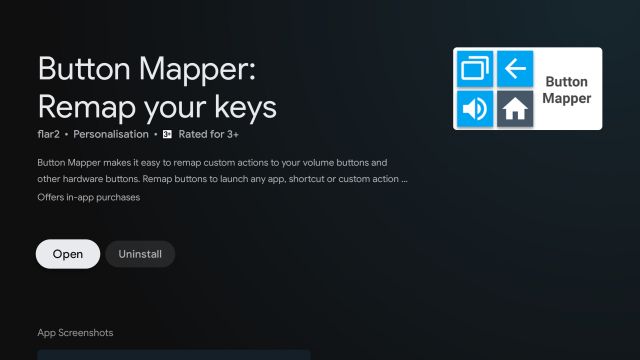
2. Une fois l’application installée, ouvrez Button Mapper et vous serez invité à activer le service d’accessibilité. Cliquez sur «OK».
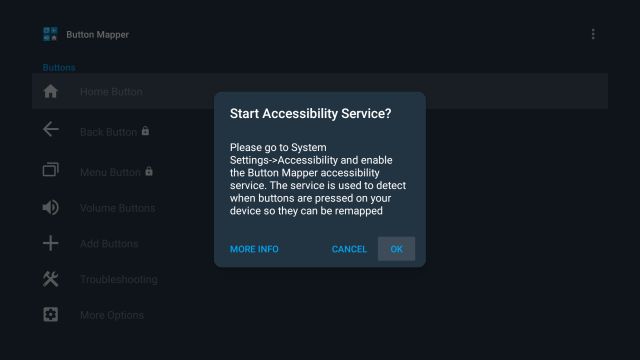
3. Maintenant, ouvrez Paramètres et passez à Préférences de l’appareil -> faites défiler jusqu’à Accessibilité -> Mappeur de boutons -> Activez la bascule.
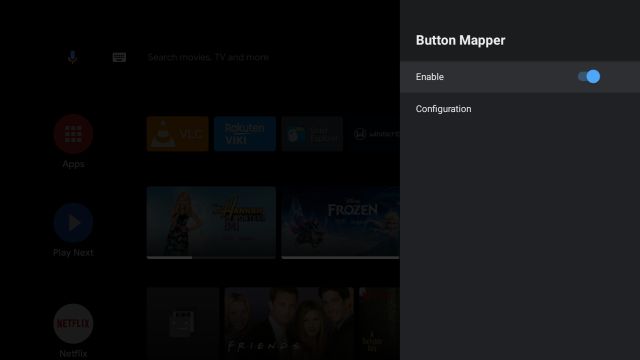
4. Ouvrez à nouveau Button Mapper et cliquez sur «Bouton d’accueil«.
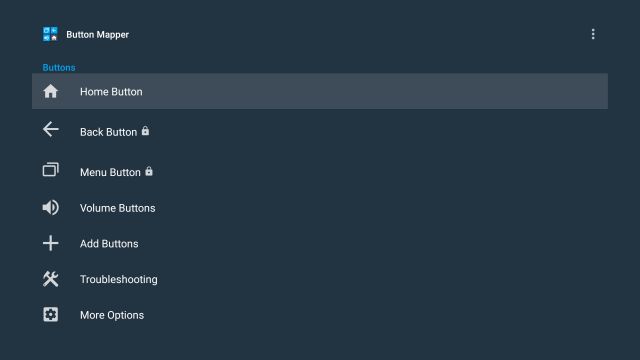
5. Maintenant, activez la bascule pour « Personnaliser » et choisissez le modèle d’utilisation du bouton Accueil. Par exemple, j’ai sélectionné «Appuyer deux fois» pour le bouton Accueil.
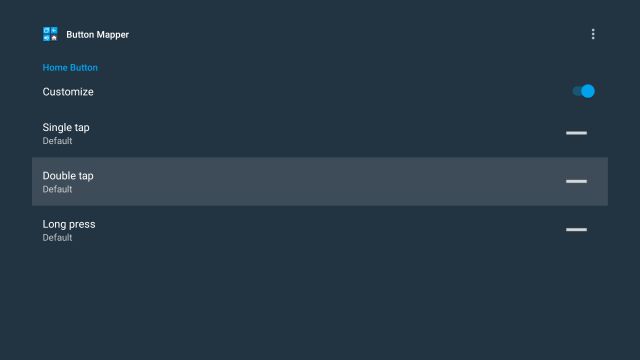
6. Ensuite, choisissez l’action que vous souhaitez effectuer. J’ai sélectionné « Capture d’écran«.
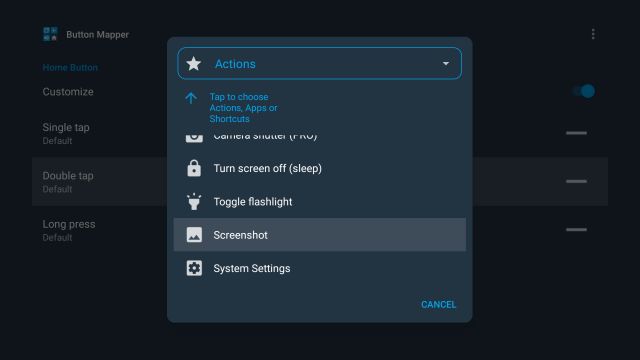
7. Vous êtes maintenant prêt. Simplement appuyez deux fois sur le bouton Accueil sur votre télécommande Android TV et votre téléviseur prendra une capture d’écran. Après cela, vous pouvez utiliser l’application Send Files to TV (Gratuit, propose des achats intégrés) pour transférer l’image sur votre smartphone.
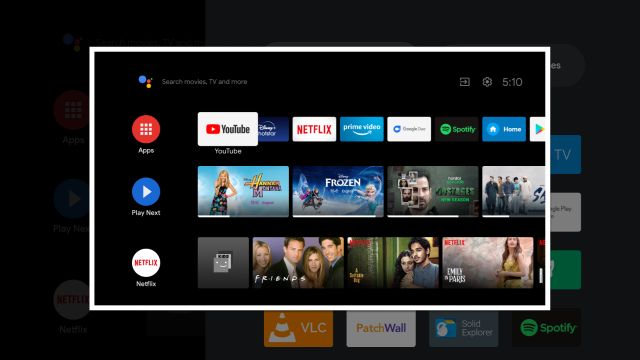
8. De même, vous pouvez remapper les boutons Retour et Menu. Mais ici, je vais vous montrer comment faire changer de piste en utilisant les «Boutons de volume».
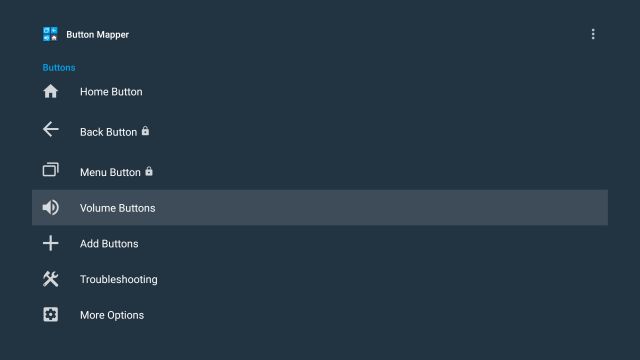
9. Activez la bascule pour « Personnaliser » et choisissez « Appui long»(Ou toute autre option de votre choix).
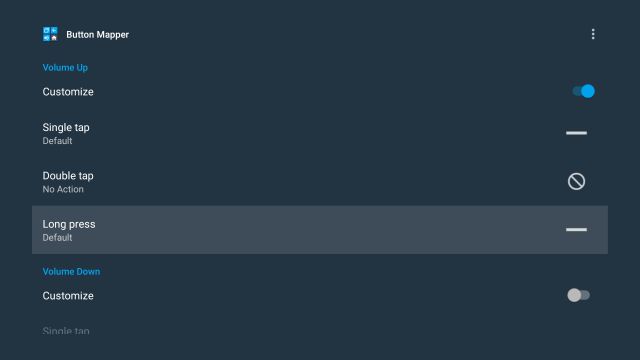
10. Ensuite, passer au menu déroulant où se trouve «Actions» et changez-le en «Média». Maintenant, sélectionnez «Piste suivante». Vous avez terminé. Si vous jouez des chansons sur Spotify, appuyez simplement deux fois sur le bouton Augmenter le volume et cela changera de piste.
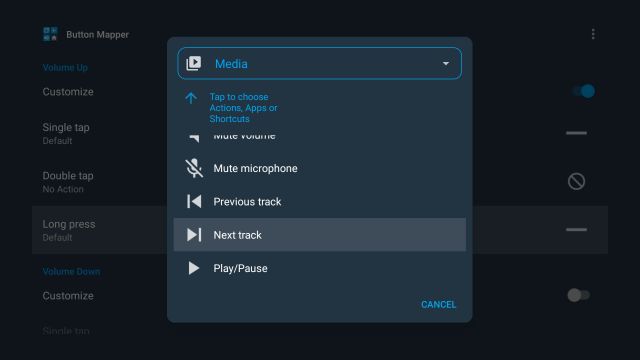
11. Enfin, vous pouvez également personnaliser d’autres boutons sur votre télécommande. Par exemple, je n’utilise pas le bouton Prime Video dédié sur ma télécommande Android TV. Alors pour changer les boutons par défaut, cliquez sur « Ajouter des boutons«.
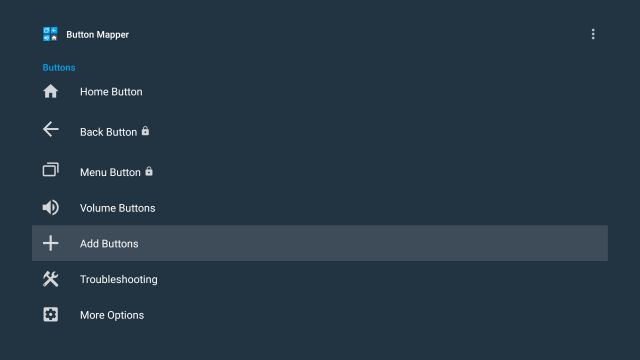
12. Ici, cliquez sur «Ajouter des boutons» et appuyez sur le bouton de votre télécommande que vous souhaitez changer. J’ai appuyé sur le bouton Prime Video.
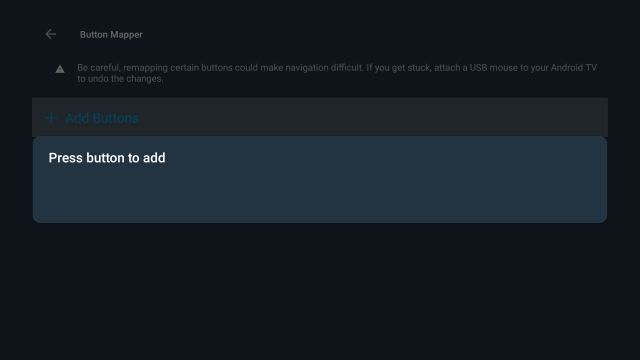
13. Il enregistrera maintenant le bouton de la télécommande. Ensuite, passez au bouton enregistré et ouvre le.
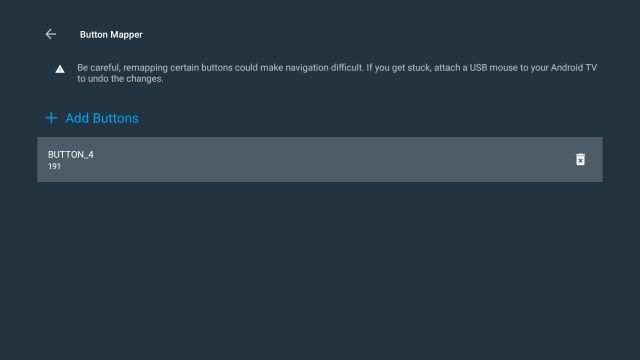
14. Maintenant, allez-y et personnaliser n’importe quelle action tu veux, comme je t’ai montré ci-dessus.
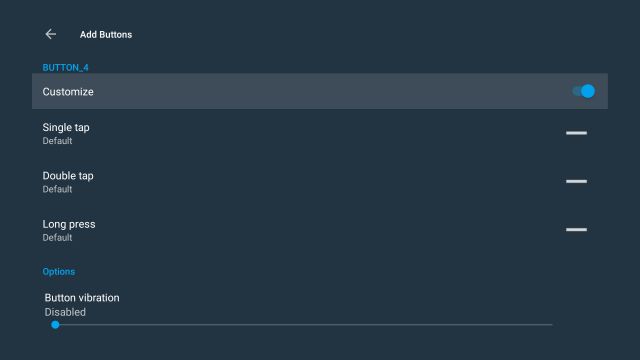
Remappez Android TV Remote et prenez des captures d’écran ou changez de piste en toute transparence
C’est ainsi que vous pouvez remapper la télécommande Android TV et effectuer plusieurs tâches, notamment prendre des captures d’écran, passer à la dernière application ouverte, éteindre l’écran, et bien plus encore. J’aime particulièrement prendre des captures d’écran sur mon Android TV en appuyant simplement deux fois sur le bouton Accueil de la télécommande. Je suis sûr que vous trouverez également votre propre cas d’utilisation. Alors n’hésitez plus, essayez l’application Button Mapper et utilisez-la à votre avantage. Quoi qu’il en soit, tout cela vient de nous. Si vous rencontrez un problème, déposez un commentaire ci-dessous.



![[2023] 6 façons de copier / coller du texte brut sans formatage](https://media.techtribune.net/uploads/2021/03/5-Ways-to-Copy-Paste-Plain-Text-Without-Formatting-on-Your-Computer-shutterstock-website-238x178.jpg)






